MG案例_如何使用AE制作双向饼状图旋转动画
1、通过执行:图像合成>新建合成,新建一个新的合成组。
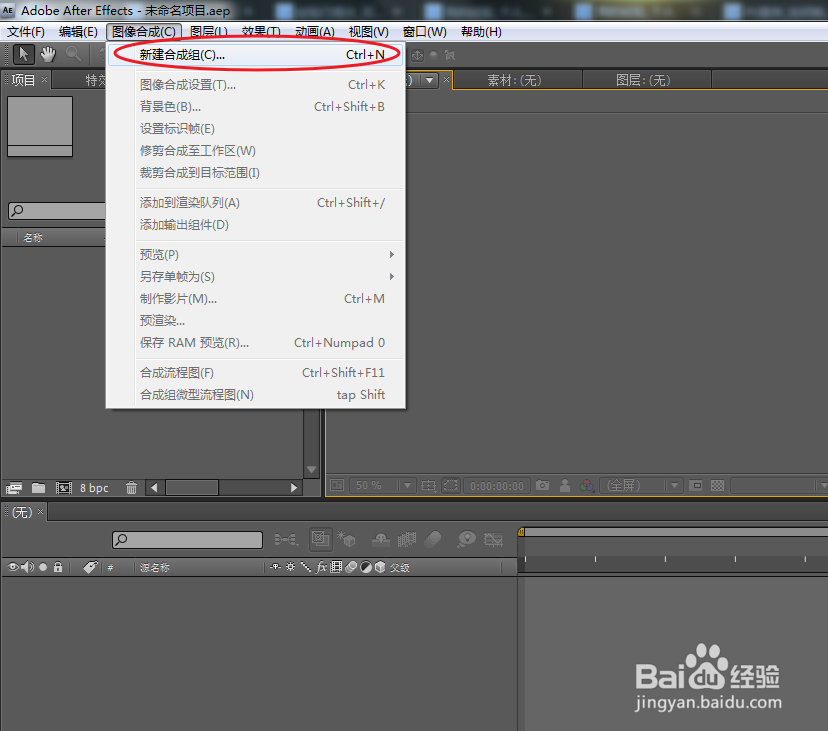
2、图像合成>新建合成,建立一个新的合成组。
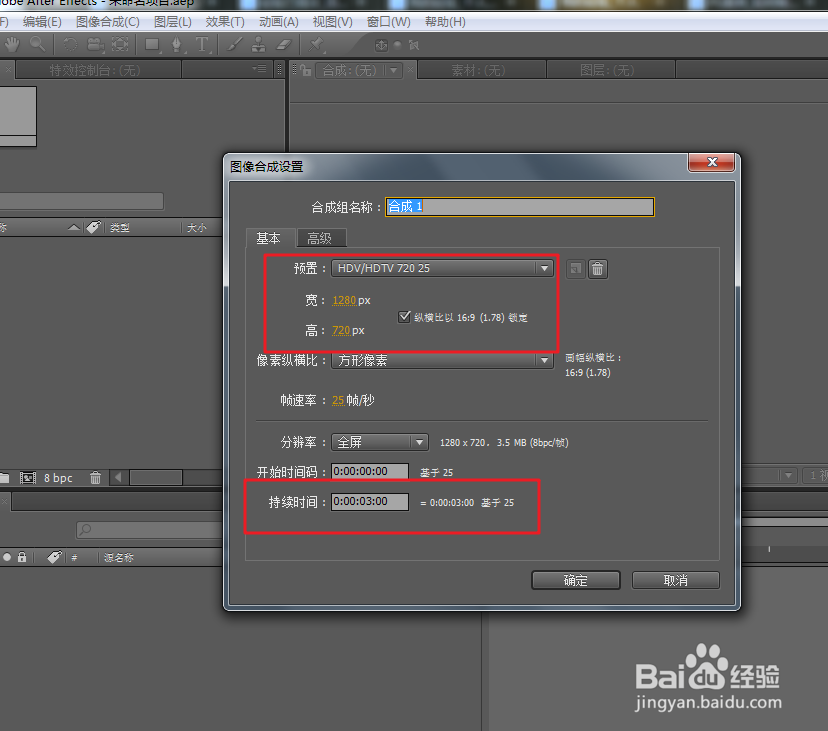
3、通过鼠标长按遮罩工具,选择子级菜单下的“椭圆遮罩工具”。

4、在合成窗口绘制圆形形状,选择形状图层,右击特效控制台添加“效果>过渡>径向擦除”效果。
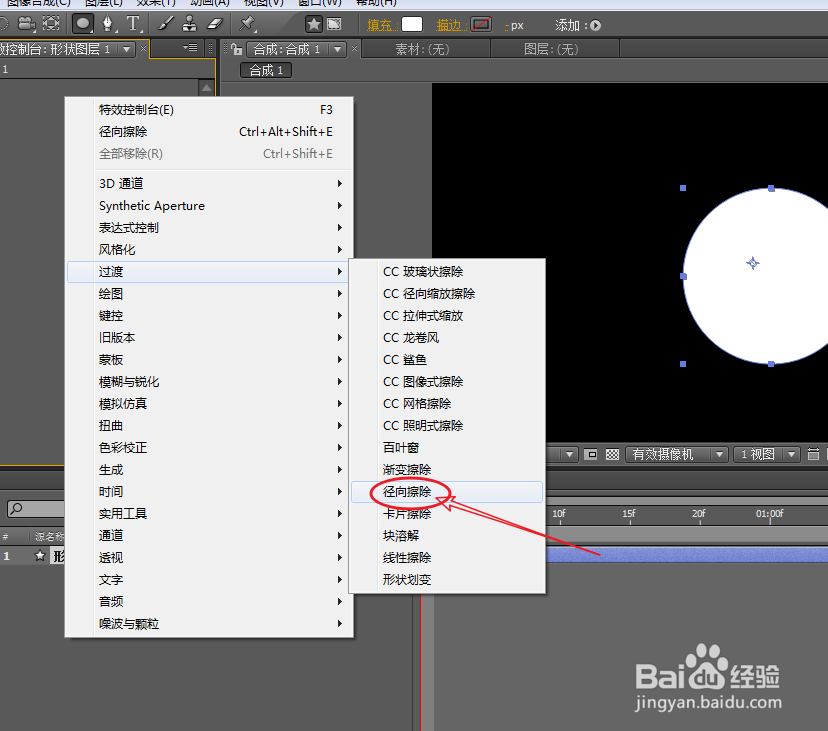
1、移动时间线指针到第一帧,将过渡完成量调整为0%并为其添加关键帧属性。
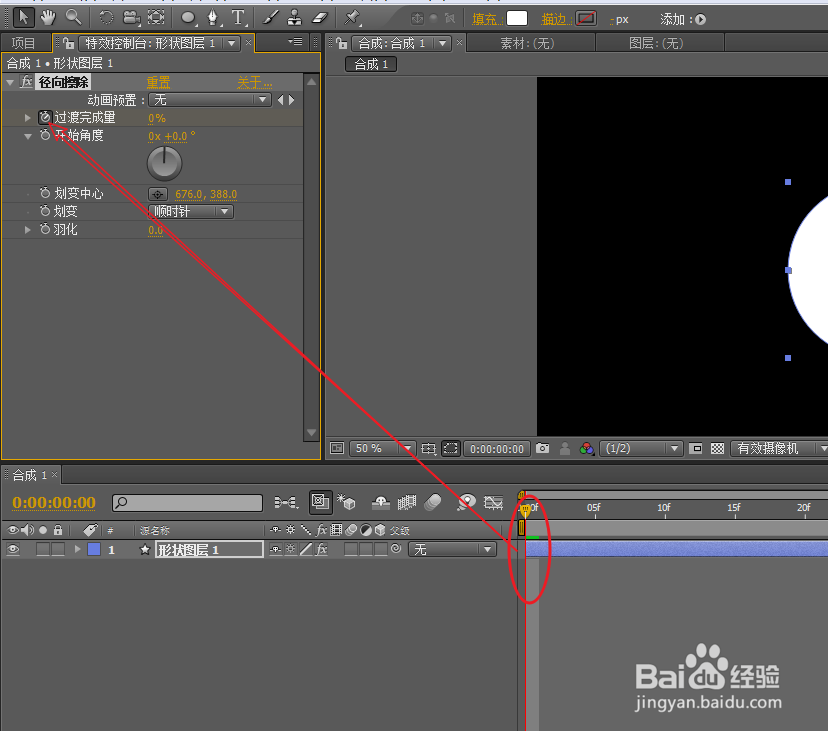
2、拖拽时间线指针到第二十帧,调整过渡完成量为:100%。
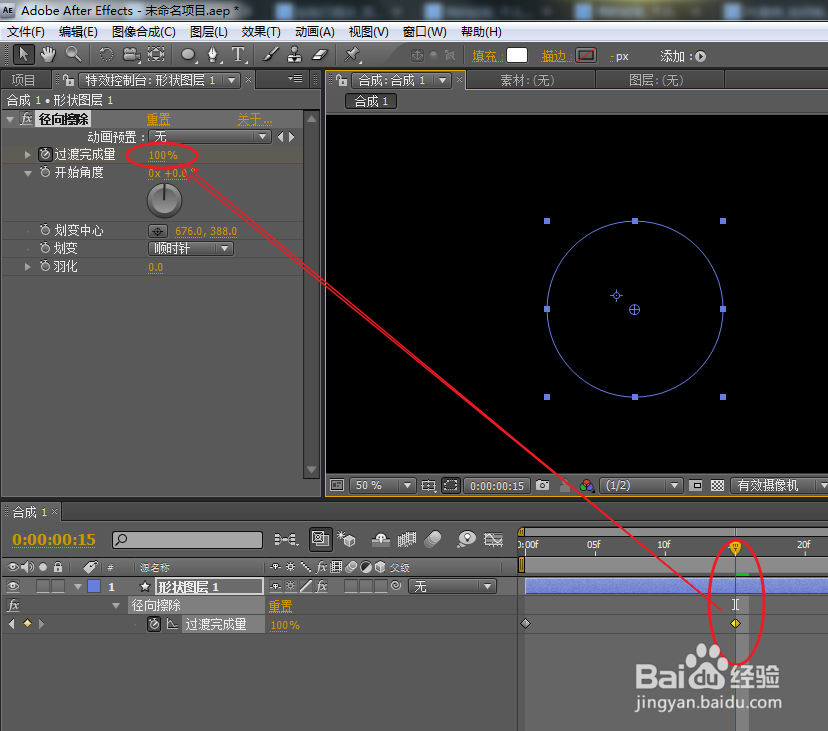
3、通过Ctrl+D快捷键,拷贝新的形状图层。

4、选择拷贝的形状图层,将划变选项从顺时针更改为:逆时针,完成最终效果。
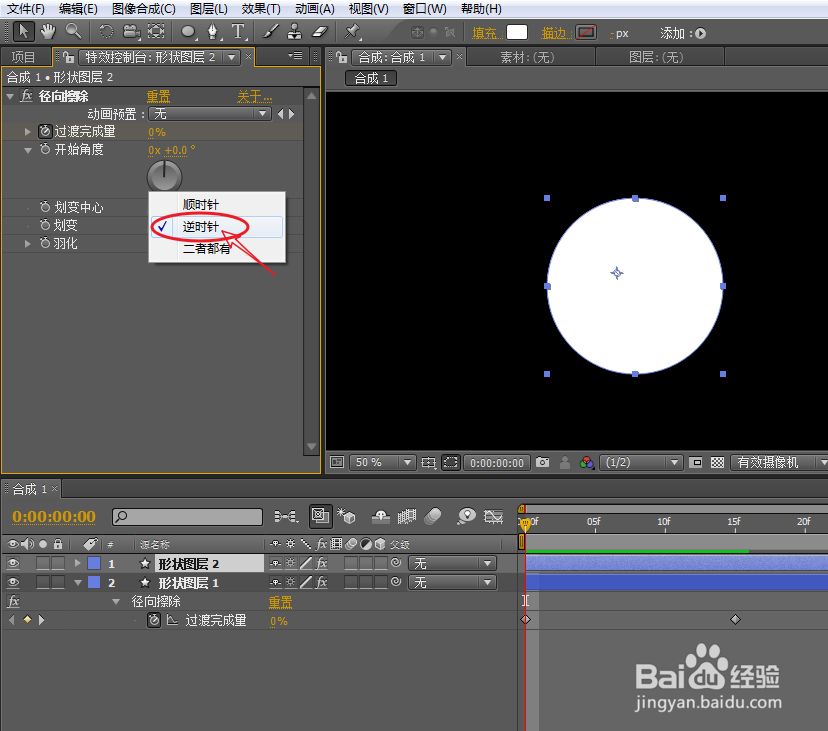
声明:本网站引用、摘录或转载内容仅供网站访问者交流或参考,不代表本站立场,如存在版权或非法内容,请联系站长删除,联系邮箱:site.kefu@qq.com。
阅读量:176
阅读量:23
阅读量:81
阅读量:170
阅读量:53